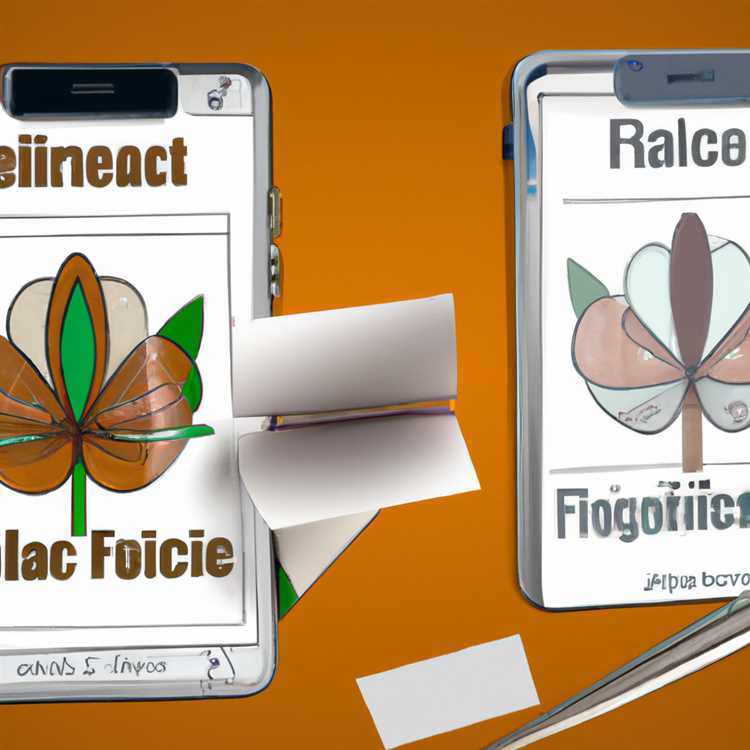I PC e i laptop HP Pavilion offrono una partizione di ripristino integrata per ripristinare il computer alle impostazioni predefinite di fabbrica. Spesso questa partizione è nascosta e invisibile sotto le informazioni di sistema. È possibile accedere a questa partizione nascosta e avviare il processo di ripristino tramite Windows o premendo ripetutamente "F11" durante l'avvio.
Computer portatili Pavilion
Passo 1
Spegni il laptop e scollega tutti i cavi di rete, i monitor esterni e altri dispositivi. Lascia la tastiera, il mouse e il cavo di alimentazione collegati.
Passo 2
Accendi e apri la schermata Start. Digita "Gestione ripristino" nella casella di ricerca. Fare clic su "HP Recovery Manager" nei risultati. Se richiesto, inserisci una password amministrativa.
Passaggio 3
Fare clic su "Ambiente ripristino Windows", quindi su "OK". Il tuo laptop si riavvierà nell'ambiente di ripristino.
Passaggio 4
Seleziona "Risoluzione dei problemi" al riavvio del sistema, quindi "Gestione ripristino". Scegli il tuo sistema operativo, quindi fai clic su "Ripristino immagine ridotta a icona". Se lo desideri, esegui il backup dei file di sistema e segui le istruzioni sullo schermo per scegliere un metodo e una posizione di backup. Se non desideri eseguire il backup, fai clic su "Ripristina senza eseguire il backup dei file", quindi su "Avanti".
Passaggio 5
Leggi le istruzioni nella pagina di benvenuto di Recovery Manager e fai clic su "Avanti" quando sei pronto per continuare. Il tuo HP si prepara per il ripristino, che può richiedere fino a 45 minuti.
Fare clic su "Continua" al termine della preparazione. Inizia il processo di ripristino, che formatta e reinstalla il software originale del tuo laptop. Al termine, fare clic su "Fine" per riavviare e completare la configurazione.
Desktop Pavilion
Passo 1
Spegni il desktop e scollega tutti i cavi di rete e altri dispositivi esterni. Lascia i cavi della tastiera, del mouse e del monitor collegati. Accendere il computer.
Passo 2
Apri la casella di ricerca nell'angolo in alto a destra dello schermo e digita "Ripristino". Fare clic su "Gestione ripristino" dai risultati e inserire una password amministrativa, se necessario.
Passaggio 3
Fare clic su "Ripristino del sistema". Selezionare "Sì" quando viene chiesto di ripristinare il computer alle condizioni originali di fabbrica. Fare clic su "Avanti" per riavviare il computer.
Passaggio 4
Seleziona "Ripristino del sistema" al riavvio del computer. Esegui il backup dei file se lo desideri, oppure seleziona "Ripristino senza eseguire il backup dei file" e fai clic su "Avanti".
Fare clic su "OK" per cancellare gli avvisi per disconnettere i dispositivi e confermare che i dati andranno persi. Il tuo computer formatterà e reinstallerà tutto il software originale per riportare il desktop alle condizioni di fabbrica. Fare clic su "Fine" una volta completato il processo di ripristino per riavviare. Completa il processo di configurazione seguendo le istruzioni sullo schermo.